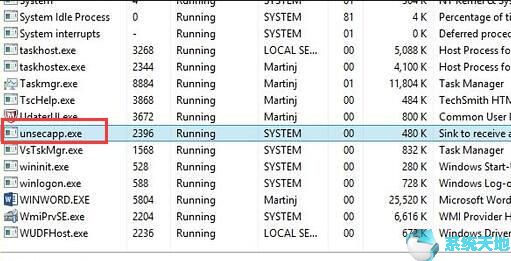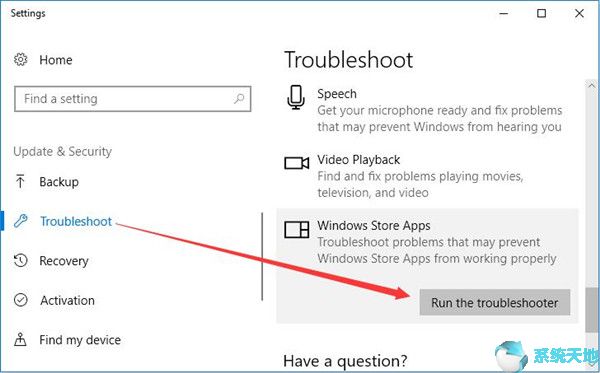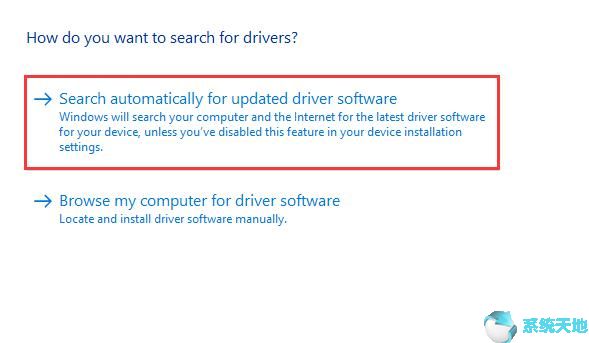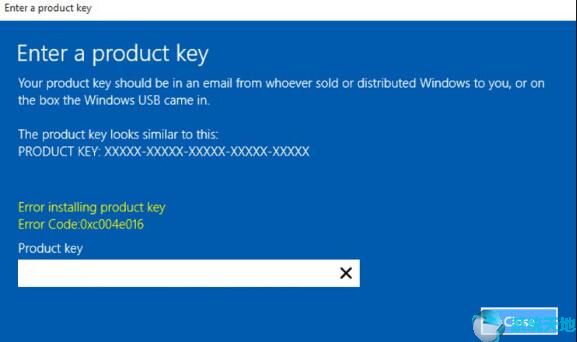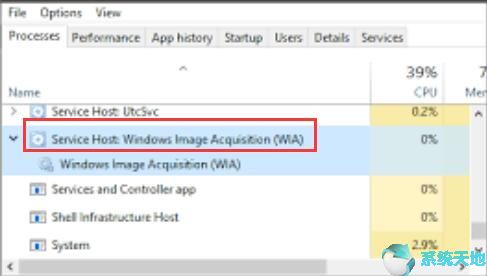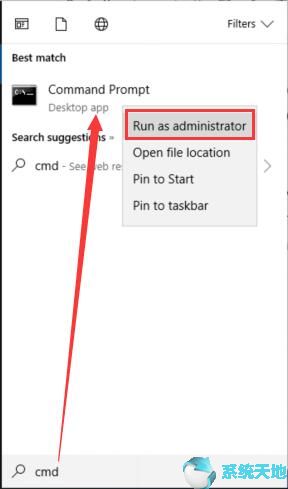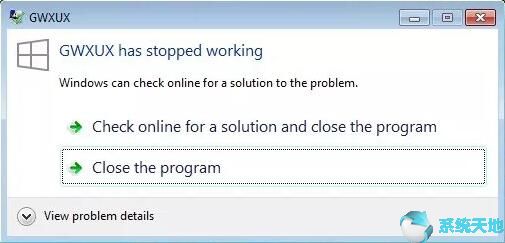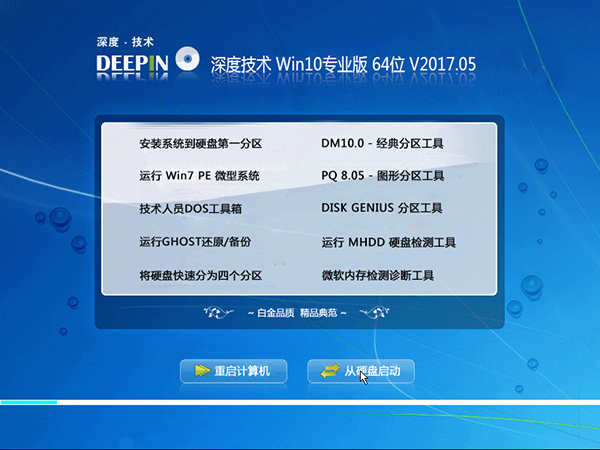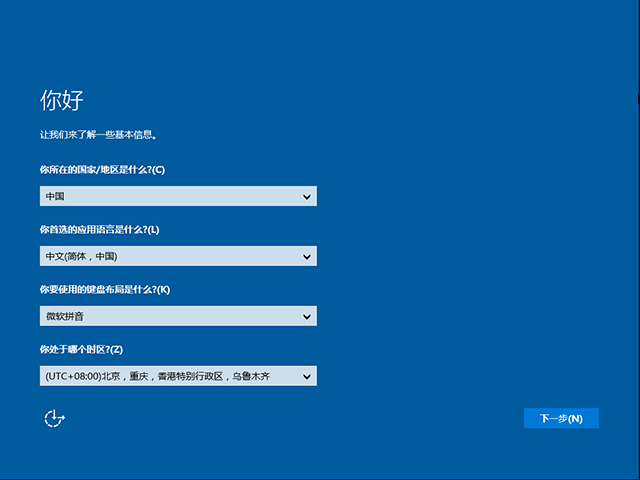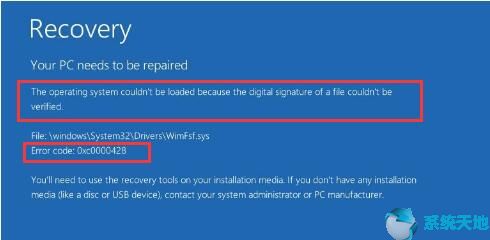
有时,登录时Win10系统会提示您因无法验证文件的数字签名而无法加载操作系统,这也称为Win10系统错误0xc0000428。这里的文件通常是指Win10系统的winload.exe文件。
毫无疑问,如果Windows 10无法验证该文件的数字签名,您将无法像平常一样启动PC。
Windows 10 上的数字签名是什么?
在开始解决Windows系统32 winload.exe错误之前,您需要了解Windows无法验证该文件的数字签名的原因。
数字签名用于为您的文档、文件等提供安全保护。一旦您对计算机进行了数字签名,您每次启动PC 时都必须获得此数字签名,这就是为什么它被称为启动管理器。
为了有效修复0xc0000428 Windows 7或Win10系统,本文将指导您解决该文件的数字签名无法验证的问题。
如何解决该文件的数字签名无法验证的问题?
如果您在Windows 10 上遇到数字签名错误,则表明您计算机上的winload.exe 文件丢失或损坏。
您无法使用启动管理器正确启动Windows 10 系统。
现在是您尝试立即解决此启动问题的时候了,因此请跟进。
现在就尝试下面的方法来修复Win10系统中无法验证数字签名的文件。
解决方案1:重新启动Boot Manager 以修复无法验证该文件的数字签名
如果出现0xc0000428 错误时无法启动Windows 10 系统,那么您应该做的第一件事就是重新启动启动管理器。
您必须从启动高级选项中完成它。
1. 在登录屏幕中,按住Shift 键的同时单击重新启动,直到弹出选项列表。


在这里,如果您甚至找不到登录窗口,也许您必须使用才能到达此屏幕。
2. 在“故障排除”中选择“高级选项”。

3. 在“高级选项”窗口中,选择“命令提示符”。

在这里,您还可以执行Windows 10 的启动修复,以解决计算机上的“无法验证此文件的数字签名”错误,因为它将解决阻止Windows 加载的问题。
4、然后在命令提示符中一一输入以下三个命令,重新启动Win10系统的启动管理器。
C:
光盘启动
属性bcd -s -h -r
bootrec/重建bcd
提示:这里C:指的是Win10系统上的根管理器,如果你的是D:或F:或其他磁盘驱动器,则应该用它来替换C:
现在您将正确重新启动PC的启动管理器,并可以检查该文件的数字签名是否无法验证,来自Windows 10系统的错误0xc0000428。
解决方案二:禁用数字签名强制,解决Win10系统出现无法验证数字签名错误的问题
据说数字签名实现是一个强大的工具,可以显着提高Win10系统的安全性,既然你遇到了Win10系统数字签名错误0xc0000428,那你最好暂时不要接受。
winload.exe错误消失后,您可以尝试启用它以防止损坏您的电脑。如果您无法登录Windows 10 系统,您可以决定从启动设置中关闭此选项。
1、请按照上述方案,按住Shift键,然后在电源菜单中单击“重新启动”。
2. 然后在疑难解答中选择高级选项。
3. 在高级选项中,选择启动设置。

4. 在“启动设置”中,直接按F7 键禁用数字签名强制。

然后,您可以启动Windows 10 系统,而不会因为无法验证该文件而陷入数字签名。
但是,如果您仍然无法修复PC 的winload.exe 错误或0xc0000428 Win10 系统错误,则在删除文件之前,您可能必须达到无法验证数字签名的程度。
总之,本文旨在帮助您修复Win10系统无法验证该文件的数字签名的问题。希望它能解决您的0xc0000428 Win10 系统错误。